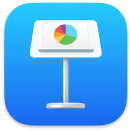 Keynote
Keynote
Skapa proffsiga, avancerade presentationer med Keynote. Välj bland fler än 30 olika designteman för att komma igång. Gör sedan projektet till ditt eget genom att lägga till text, nya objekt och ändra färgschemat. Aktivitetsströmmen gör det enklare än någonsin att samarbeta på Keynote-presentationer och hålla koll på alla ändringar längs vägen.
Ordna diabilderna visuellt. Använd diabildsnavigatorn till vänster för att snabbt lägga till, ordna om eller radera diabilderna. Klicka på en diabild så visas den i huvudfönstret, dra i en diabild om du vill ändra ordningen eller markera diabilden och tryck på Radera om du vill ta bort den.
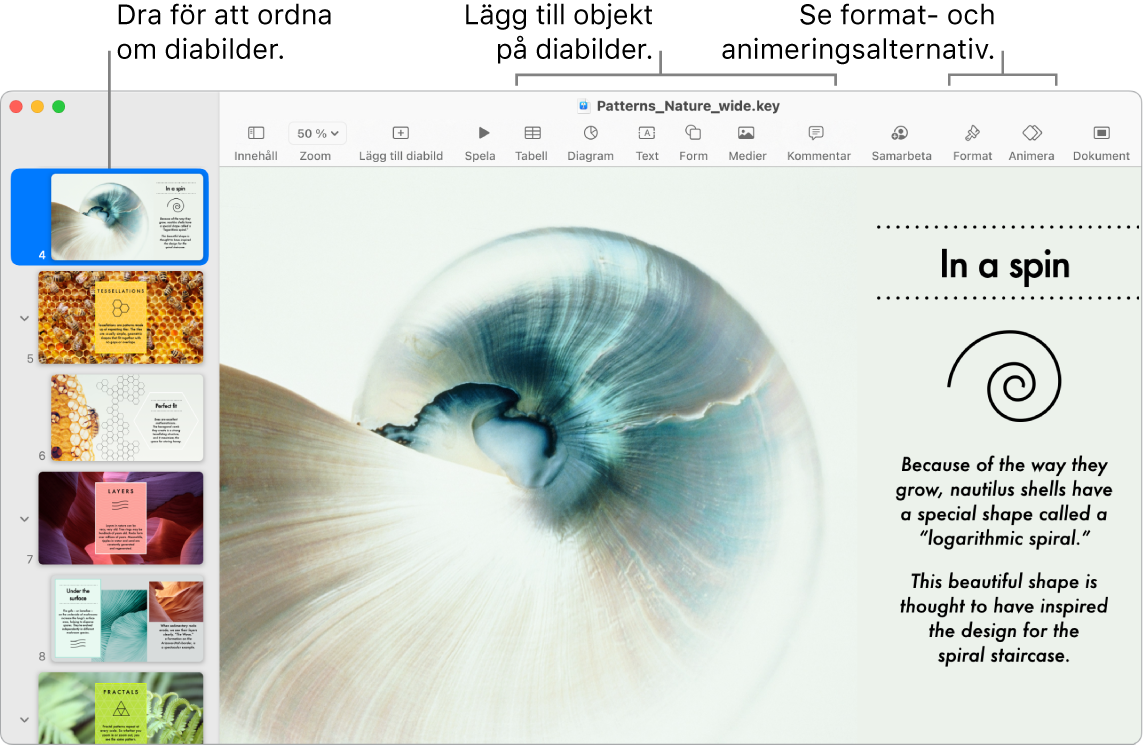
Samarbeta i Meddelanden. Du kan skicka en inbjudan om att samarbeta i Meddelanden. Alla i tråden läggs automatiskt till i Keynote-presentationen. Klicka på knappen Dela i menyraden, se till att Samarbeta är valt och klicka sedan på Meddelanden. Välj namnet på gruppen du vill lägga till som deltagare.
Samarbeta i realtid. Aktivitetsströmmen visar en detaljerad lista i sidofältet där du kan se alla redigeringar och kommentarer som samarbetspartners gör i en Keynote-presentation. Du kan enkelt se varenda ändring och vilka som har lagts till i Keynote-presentationen eller andra filhanteringsändringar.
Övning ger färdighet. Om du vill öva på din presentation väljer du Spela upp > Öva bildspel. Varje diabild visas tillsammans med dina anteckningar och det finns även en klocka som hjälper dig hålla koll på tiden.
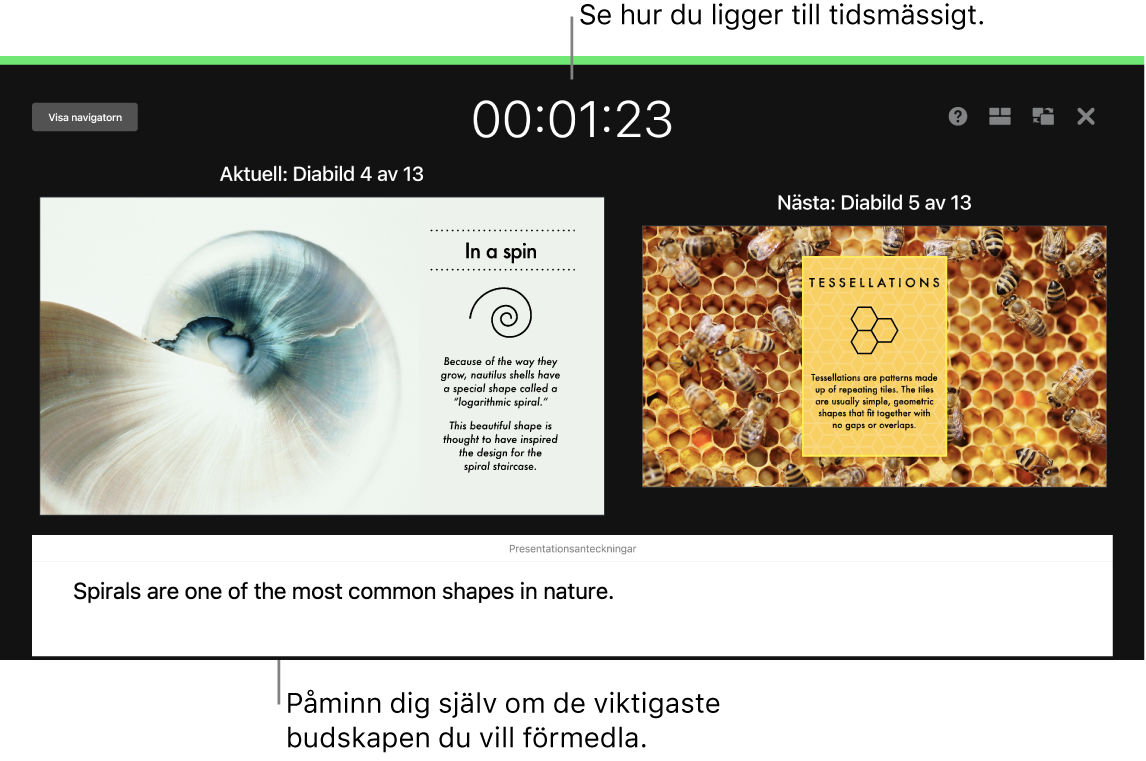
Presentera i alla lägen. Presentera personligen med en extern bildskärm och använd datorn till att visa kommande diabilder, presentatörsanteckningar, en klocka och en timer. Anordna ett bildspel med flera presentatörer under en videokonferens och styr den som du skulle göra om du presenterade på egen hand. Skapa en interaktiv presentation som tittaren styr, styr din presentation på distans med iPhone, iPad eller till och med Apple Watch med mera.
Dela din presentation. Om din chef vill granska presentationen, eller om du vill dela den med andra under ett konferenssamtal, kan du skicka en kopia via Mail, Meddelanden, AirDrop eller till och med sociala medier genom att välja Dela > Skicka en kopia.
Fånga åskådarna. Dra åt dig uppmärksamheten genom att animera ett objekt på en diabild. Markera objektet, klicka på Animera i verktygsfältet, klicka på Animering i sidofältet och klicka sedan på Lägg till en effekt.
Tips: Du kan ta med en video i en presentation. Klicka där du vill att den ska infogas och klicka sedan på medieknappen ![]() i verktygsfältet. Klicka på Filmer, leta rätt på filmen du vill ha och dra den till diabilden.
i verktygsfältet. Klicka på Filmer, leta rätt på filmen du vill ha och dra den till diabilden.
Läs mer. Se Keynote Användarhandbok.